如何在Matplotlib中使用cmap参数来创建深红色的颜色映射
Matplotlib是Python中最常用的绘图库,它提供了一整套和matlab相似的API,十分适合交互式地进行2D图像绘制。在Matplotlib中,cmap是用于控制颜色映射的参数,它可以将标量数据映射到颜色。本文将详细介绍如何在Matplotlib中使用cmap参数来创建深红色(darker red)的颜色映射。
1. 创建深红色的颜色映射
在Matplotlib中,我们可以通过定义一个颜色映射(cmap)来创建深红色的颜色映射。颜色映射是一个从[0,1]的浮点数到颜色的映射。在Matplotlib中,我们可以使用matplotlib.colors.LinearSegmentedColormap类来创建一个线性分段的颜色映射。
下面是一个创建深红色颜色映射的示例代码:
import matplotlib.pyplot as plt
import matplotlib.colors as mcolors
import numpy as np
cdict = {'red': [[0.0, 0.0, 0.0],
[0.5, 0.0, 0.0],
[1.0, 1.0, 1.0]],
'green': [[0.0, 0.0, 0.0],
[1.0, 0.0, 0.0]],
'blue': [[0.0, 0.0, 0.0],
[1.0, 0.0, 0.0]]}
cmap = mcolors.LinearSegmentedColormap('darker_red', cdict)
x = np.random.rand(100)
y = np.random.rand(100)
plt.scatter(x, y, c=x, cmap=cmap)
plt.show()
Output:
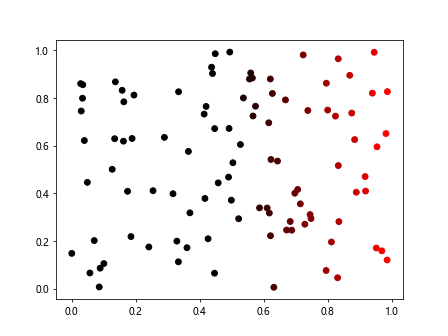
在这个示例代码中,我们首先定义了一个颜色字典(cdict),这个字典定义了红色、绿色和蓝色三个通道的颜色变化。然后,我们使用matplotlib.colors.LinearSegmentedColormap类来创建一个线性分段的颜色映射。最后,我们使用plt.scatter函数来创建一个散点图,其中颜色由我们创建的颜色映射来控制。
2. 使用深红色的颜色映射
在创建了深红色的颜色映射之后,我们就可以在绘图中使用它了。在Matplotlib中,我们可以通过cmap参数来指定颜色映射。
下面是一个使用深红色颜色映射的示例代码:
import matplotlib.pyplot as plt
import matplotlib.colors as mcolors
import numpy as np
cdict = {'red': [[0.0, 0.0, 0.0],
[0.5, 0.0, 0.0],
[1.0, 1.0, 1.0]],
'green': [[0.0, 0.0, 0.0],
[1.0, 0.0, 0.0]],
'blue': [[0.0, 0.0, 0.0],
[1.0, 0.0, 0.0]]}
cmap = mcolors.LinearSegmentedColormap('darker_red', cdict)
x = np.random.rand(100)
y = np.random.rand(100)
plt.scatter(x, y, c=x, cmap=cmap)
plt.colorbar()
plt.title('Scatter plot with darker red cmap from how2matplotlib.com')
plt.show()
Output:
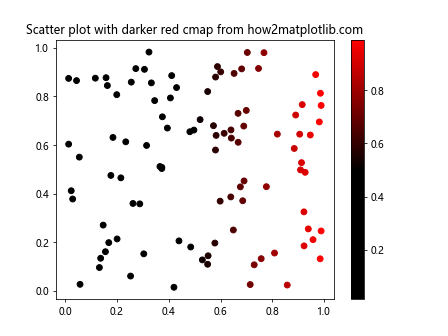
在这个示例代码中,我们首先创建了一个深红色的颜色映射,然后在plt.scatter函数中通过cmap参数来使用这个颜色映射。最后,我们使用plt.colorbar函数来添加一个颜色条,这样我们就可以清楚地看到颜色的变化。
3. 在不同的图形中使用深红色的颜色映射
我们可以在不同的图形中使用深红色的颜色映射,例如在散点图、直方图、等高线图等中。
下面是在直方图中使用深红色颜色映射的示例代码:
import matplotlib.pyplot as plt
import matplotlib.colors as mcolors
import numpy as np
cdict = {'red': [[0.0, 0.0, 0.0],
[0.5, 0.0, 0.0],
[1.0, 1.0, 1.0]],
'green': [[0.0, 0.0, 0.0],
[1.0, 0.0, 0.0]],
'blue': [[0.0, 0.0, 0.0],
[1.0, 0.0, 0.0]]}
cmap = mcolors.LinearSegmentedColormap('darker_red', cdict)
x = np.random.randn(1000)
plt.hist(x, bins=30, color=cmap(0.5))
plt.title('Histogram with darker red cmap from how2matplotlib.com')
plt.show()
Output:
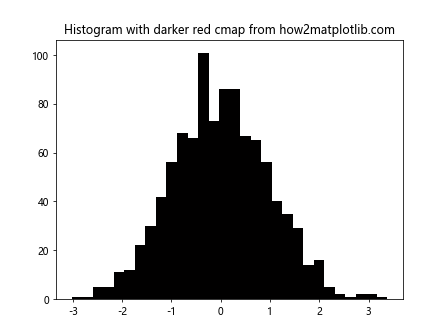
在这个示例代码中,我们首先创建了一个深红色的颜色映射,然后在plt.hist函数中通过color参数来使用这个颜色映射。注意,color参数需要一个颜色,而不是一个颜色映射,所以我们需要通过调用颜色映射的__call__方法来获取一个颜色。
下面是在等高线图中使用深红色颜色映射的示例代码:
import matplotlib.pyplot as plt
import matplotlib.colors as mcolors
import numpy as np
cdict = {'red': [[0.0, 0.0, 0.0],
[0.5, 0.0, 0.0],
[1.0, 1.0, 1.0]],
'green': [[0.0, 0.0, 0.0],
[1.0, 0.0, 0.0]],
'blue': [[0.0, 0.0, 0.0],
[1.0, 0.0, 0.0]]}
cmap = mcolors.LinearSegmentedColormap('darker_red', cdict)
x = np.linspace(-3, 3, 100)
y = np.linspace(-3, 3, 100)
X, Y = np.meshgrid(x, y)
Z = np.sin(np.sqrt(X**2 + Y**2))
plt.contourf(X, Y, Z, 20, cmap=cmap)
plt.colorbar()
plt.title('Contour plot with darker red cmap from how2matplotlib.com')
plt.show()
Output:
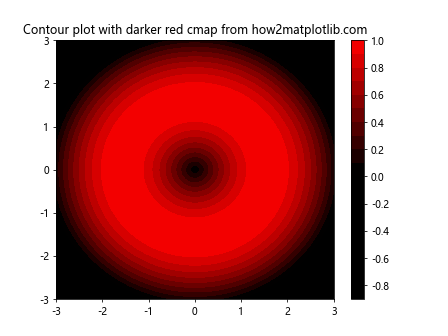
在这个示例代码中,我们首先创建了一个深红色的颜色映射,然后在plt.contourf函数中通过cmap参数来使用这个颜色映射。最后,我们使用plt.colorbar函数来添加一个颜色条,这样我们就可以清楚地看到颜色的变化。
4. 在3D图形中使用深红色的颜色映射
我们也可以在3D图形中使用深红色的颜色映射,例如在3D曲面图中。
下面是在3D曲面图中使用深红色颜色映射的示例代码:
import matplotlib.pyplot as plt
import matplotlib.colors as mcolors
from mpl_toolkits.mplot3d import Axes3D
import numpy as np
cdict = {'red': [[0.0, 0.0, 0.0],
[0.5, 0.0, 0.0],
[1.0, 1.0, 1.0]],
'green': [[0.0, 0.0, 0.0],
[1.0, 0.0, 0.0]],
'blue': [[0.0, 0.0, 0.0],
[1.0, 0.0, 0.0]]}
cmap = mcolors.LinearSegmentedColormap('darker_red', cdict)
x = np.linspace(-5, 5, 100)
y = np.linspace(-5, 5, 100)
X, Y = np.meshgrid(x, y)
Z = np.sin(np.sqrt(X**2 + Y**2))
fig = plt.figure()
ax = fig.add_subplot(111, projection='3d')
ax.plot_surface(X, Y, Z, rstride=1, cstride=1, cmap=cmap)
plt.title('3D surface plot with darker red cmap from how2matplotlib.com')
plt.show()
Output:
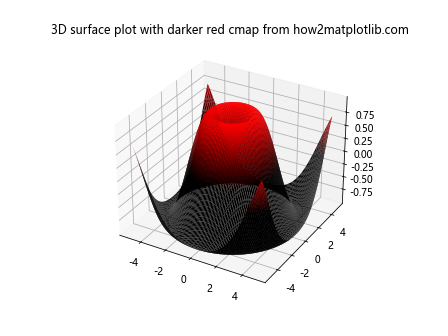
在这个示例代码中,我们首先创建了一个深红色的颜色映射,然后在ax.plot_surface函数中通过cmap参数来使用这个颜色映射。
5. 在图像中使用深红色的颜色映射
我们也可以在图像中使用深红色的颜色映射,例如在imshow函数中。
下面是在imshow函数中使用深红色颜色映射的示例代码:
import matplotlib.pyplot as plt
import matplotlib.colors as mcolors
import numpy as np
cdict = {'red': [[0.0, 0.0, 0.0],
[0.5, 0.0, 0.0],
[1.0, 1.0, 1.0]],
'green': [[0.0, 0.0, 0.0],
[1.0, 0.0, 0.0]],
'blue': [[0.0, 0.0, 0.0],
[1.0, 0.0, 0.0]]}
cmap = mcolors.LinearSegmentedColormap('darker_red', cdict)
x = np.random.rand(100, 100)
plt.imshow(x, cmap=cmap)
plt.colorbar()
plt.title('Image with darker red cmap from how2matplotlib.com')
plt.show()
Output:
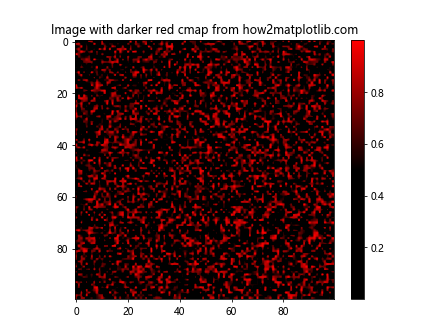
在这个示例代码中,我们首先创建了一个深红色的颜色映射,然后在plt.imshow函数中通过cmap参数来使用这个颜色映射。最后,我们使用plt.colorbar函数来添加一个颜色条,这样我们就可以清楚地看到颜色的变化。
总结,Matplotlib的cmap参数提供了一种灵活的方式来控制颜色映射,我们可以通过定义自己的颜色映射来创建各种各样的颜色效果。
 极客教程
极客教程